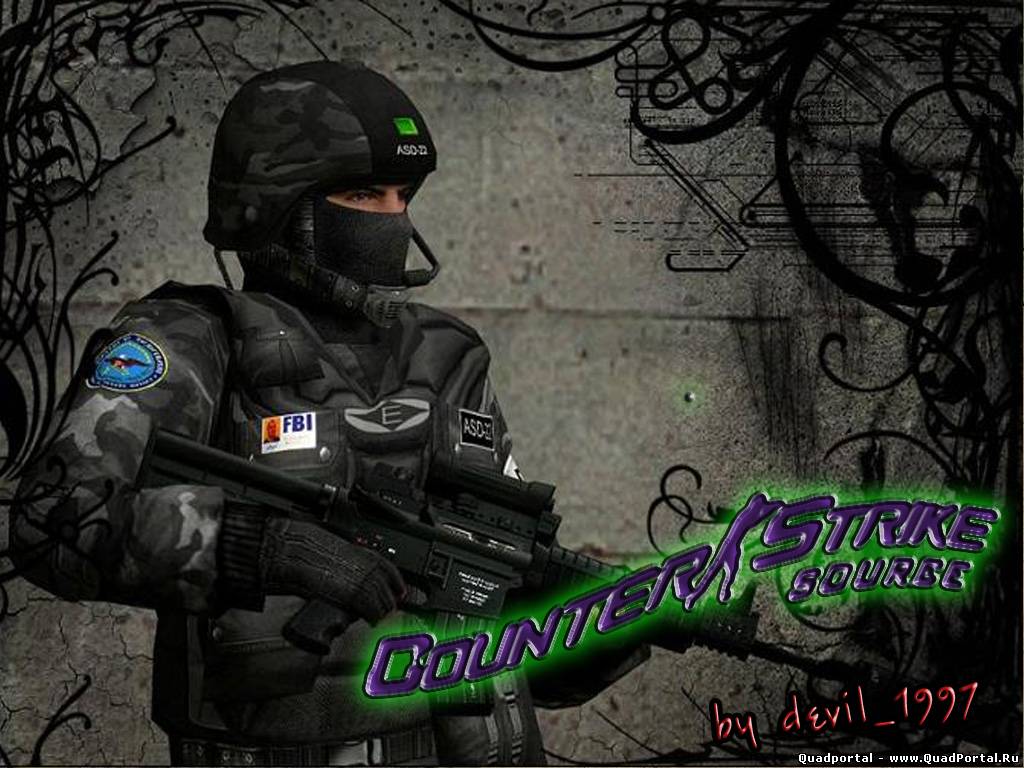Css картинка на задний фон: background-image | htmlbook.ru
Содержание
background | htmlbook.ru
| CSS | Internet Explorer | Chrome | Opera | Safari | Firefox | Android | iOS | |
| 2.1 | 6.0+ | 8.0+ | 1.0+ | 3.5+ | 1.0+ | 1.0+ | 2.1+ | 1.0+ |
| 3 | 9.0+ | 1.0+ | 10.5+ | 1.3+ | 3.6+ | 2.1+ | 1.0+ | |
Краткая информация
Версии CSS
Описание
Универсальное свойство background позволяет установить одновременно до пяти характеристик фона. Значения
могут идти в любом порядке, браузер сам определит, какое из них соответствует
нужному свойству. Для подробного ознакомления смотрите
информацию о каждом свойстве отдельно. В CSS3 допустимо указывать параметры сразу нескольких фонов, перечисляя их через запятую.
Синтаксис
Здесь:
<фон> = [background-attachment || background-image
|| background-position || background-repeat] | inherit
<последний_фон> = [background-attachment || background-color || background-image
|| background-position || background-repeat] | inherit
Если наряду с фоновыми изображениями требуется задать цвет фона элемента, он указывается в последнюю очередь после перечисления.
Значения
Любые комбинации пяти значений, разделяемых между собой пробелом, определяющих стиль фона, в произвольном порядке.
Ни одно значение не является обязательным,
поэтому неиспользуемые можно опустить. inherit наследует значение у родительского элемента.
Пример 1
XHTML 1.0CSS2.1IECrOpSaFx
<!DOCTYPE html PUBLIC "-//W3C//DTD XHTML 1.0 Strict//EN"
"http://www.w3.org/TR/xhtml1/DTD/xhtml1-strict.dtd">
<html xmlns="http://www.w3.org/1999/xhtml">
<head>
<meta http-equiv="Content-Type" content="text/html; charset=utf-8" />
<title>background</title>
<style type="text/css">
div {
height: 200px; /* Высота блока */
width: 200px; /* Ширина блока */
overflow: auto; /* Добавляем полосы прокрутки */
padding-left: 15px; /* Отступ от текста слева */
background: url(images/hand.png) repeat-y #fc0; /* Цвет фона,
путь к фоновому изображению и
повторение фона по вертикали */
}
</style>
</head>
<body>
<div>
Duis te feugifacilisi. Duis autem dolor in hendrerit in vulputate velit esse molestie
consequat, vel illum dolore eu feugiat nulla facilisis at vero eros et accumsan et
iusto odio dignissim qui blandit praesent luptatum zzril delenit au gue duis dolore
te feugat nulla facilisi. Ut wisi enim ad minim veniam, quis nostrud exerci taion
ullamcorper suscipit lobortis nisl ut aliquip ex en commodo consequat. Duis te
feugifacilisi per suscipit lobortis nisl ut aliquip ex en commodo consequat.
</div>
</body>
</html>
Duis autem dolor in hendrerit in vulputate velit esse molestie
consequat, vel illum dolore eu feugiat nulla facilisis at vero eros et accumsan et
iusto odio dignissim qui blandit praesent luptatum zzril delenit au gue duis dolore
te feugat nulla facilisi. Ut wisi enim ad minim veniam, quis nostrud exerci taion
ullamcorper suscipit lobortis nisl ut aliquip ex en commodo consequat. Duis te
feugifacilisi per suscipit lobortis nisl ut aliquip ex en commodo consequat.
</div>
</body>
</html>Результат данного примера показан ниже (рис. 1).
Рис. 1. Вид фона и фонового рисунка в блоке фиксированного размера
Пример 2
HTML5CSS3IECrOpSaFx
<!DOCTYPE html>
<html>
<head>
<meta charset="utf-8">
<title>background</title>
<style>
body {
background: url(images/hand.png) repeat-y,
#fc0 url(images/bg-right.png) repeat-y 100% 0;
}
</style>
</head>
<body>
</body>
</html>Объектная модель
[window. ]document.getElementById(«elementID»).style.background
]document.getElementById(«elementID»).style.background
Браузеры
Internet Explorer до версии 7.0 включительно не поддерживает значение inherit.
Слайдер фонового изображения или меняющийся фон сайта с помощью CSS
Данный слайдер прост в установке и если разберетесь, то сможете легко его настроить и добиться нужного результата. Для работы данного слайдера, нужно всего несколько элементов, которые мы сейчас рассмотрим по порядку.
HTML разметка
Тут все очень просто, нужно просто добавить UL-список в самое начало сразу после тега body.
<ul> <li></li> <li></li> <li></li> </ul>
В списке всего три строки li, то есть слайдер рассчитан на 3 изображения, если нужно больше, то первым шагом будет добавление еще нужного количества строк. Двигаемся дальше.
CSS стили
Тут наверное самая основная часть работы, так как от CSS, зависит то как будет работать наш слайдер. Открываем файл стиле вашего сайта и добавляем в него следующий код.
Открываем файл стиле вашего сайта и добавляем в него следующий код.
.body_slides{
list-style:none;
margin:0;
padding:0;
z-index:-2;
background:#000;}
.body_slides,
.body_slides:after{
position: fixed;
width:100%;
height:100%;
top:0px;
left:0px;}
.body_slides:after {
content: '';
background: transparent url(images/pattern.png) repeat top left;}
.body_slides li{
width:100%;
height:100%;
position:absolute;
top:0;
left:0;
background-size:cover;
background-repeat:no-repeat;
opacity:0;
-webkit-animation: anim_slides 18s linear infinite 0s;
-moz-animation: anim_slides 18s linear infinite 0s;
-o-animation: anim_slides 18s linear infinite 0s;
-ms-animation: anim_slides 18s linear infinite 0s;
animation: anim_slides 18s linear infinite 0s;
}
.body_slides li:nth-child(1){
background-image: url(images/1. jpg)
}
.body_slides li:nth-child(2){
-webkit-animation-delay: 6.0s;
-moz-animation-delay: 6.0s;
background-image: url(images/2.jpg)
}
.body_slides li:nth-child(3){
-webkit-animation-delay: 12.0s;
-moz-animation-delay: 12.0s;
background-image: url(images/3.jpg)
}
@-webkit-keyframes anim_slides {
0% {opacity:0;}
6% {opacity:1;}
24% {opacity:1;}
30% {opacity:0;}
100% {opacity:0;}
}
@-moz-keyframes anim_slides {
0% {opacity:0;}
6% {opacity:1;}
24% {opacity:1;}
30% {opacity:0;}
100% {opacity:0;}
}
jpg)
}
.body_slides li:nth-child(2){
-webkit-animation-delay: 6.0s;
-moz-animation-delay: 6.0s;
background-image: url(images/2.jpg)
}
.body_slides li:nth-child(3){
-webkit-animation-delay: 12.0s;
-moz-animation-delay: 12.0s;
background-image: url(images/3.jpg)
}
@-webkit-keyframes anim_slides {
0% {opacity:0;}
6% {opacity:1;}
24% {opacity:1;}
30% {opacity:0;}
100% {opacity:0;}
}
@-moz-keyframes anim_slides {
0% {opacity:0;}
6% {opacity:1;}
24% {opacity:1;}
30% {opacity:0;}
100% {opacity:0;}
}
Если Вы разбираетесь в CSS, то для Вас не составит труда понять, что за что отвечает. Расскажу по минимуму, потому как обучать CSS, нет смысла.
Наш список со слайдами имеет класс body_slides. Ему заданы стили, для внешнего вида и общих настроек.
Далее у нас идет псевдоэлемент — :after, который задает дополнительный слой и поверх фона наложен узор в виде точек. Делается это с помощью изображение, к которому указан путь images/pattern.png. Если у Вас другой путь, то укажите его правильно.
Делается это с помощью изображение, к которому указан путь images/pattern.png. Если у Вас другой путь, то укажите его правильно.
.body_slides li:nth-child(1) — это первый по порядку слайд и ему задан фоновый рисунок. Далее идет nth-child(2), ему кроме рисунка задано еще время и равно 6 сек. То есть, он появится через 6 секунд после первого слайда. Далее nth-child(3), он появится еще через шесть секунд, поэтому у него время 12 сек. Если нужно добавить 4 слайд, то добавляем nth-child(4) и у него должно быть время уже 18 секунд. Думаю тут понятно.
Далее нужно указать полное время анимации, оно сейчас задано в body_slides li и равно 18 сек. Если добавите 4 слайд то будет равно 24 и так далее. Если с математикой дружите, должны справится, главное не ошибиться ибо слайдер ровно не заработает. По желанию можно ускорить или замедлить, прописав нужное время.
keyframes anim_slides — это появление и исчезновении слайда. Изначально слайд прозрачный и ему задано условие — opacity:0;. Когда приходит очередь любого из слайдов, он сначала появляется, а потом начинает вновь становится прозрачным и полностью исчезает, а на его месте появляется новый. В данном примере — 3 слайда и 100% анимации это время перелистывания всех слайдов, а не одного. Поэтому слайд первый появляется виден и исчезает на 30%(максимально можно 33.3%) потому как, если 100% разделить на 3 слайда — получится 33,3%. Если бы у вас было 4 слайда — то 25%. То бишь, нужно показать появление, показ и исчезновение слайда за 25% от общих 100%. В нашем примере с 3 слайдами. Слайд появляется от 0 до 6%, виден от 6 до 24% и исчезает от 24 до 30%. Если хотите изменить скорость появления или исчезновения, меняйте проценты — это процент от общего времени. От правильности указания процентов — зависит и правильность работы слайдера.
Изначально слайд прозрачный и ему задано условие — opacity:0;. Когда приходит очередь любого из слайдов, он сначала появляется, а потом начинает вновь становится прозрачным и полностью исчезает, а на его месте появляется новый. В данном примере — 3 слайда и 100% анимации это время перелистывания всех слайдов, а не одного. Поэтому слайд первый появляется виден и исчезает на 30%(максимально можно 33.3%) потому как, если 100% разделить на 3 слайда — получится 33,3%. Если бы у вас было 4 слайда — то 25%. То бишь, нужно показать появление, показ и исчезновение слайда за 25% от общих 100%. В нашем примере с 3 слайдами. Слайд появляется от 0 до 6%, виден от 6 до 24% и исчезает от 24 до 30%. Если хотите изменить скорость появления или исчезновения, меняйте проценты — это процент от общего времени. От правильности указания процентов — зависит и правильность работы слайдера.
Остальные настройки уже по желанию и нужде — общий фон, сейчас черный, путь к картинкам, позиционирование, уровень слоя и тд. Преимущество данного слайдера в том, что он простенький и не использует скриптов и целых библиотек, если бы он был сделан с помощью — jQuery. Очень надеюсь, что если Вы хотели себе смену фоновых картинок то данный CSS слайдер, Вам поможет.
Преимущество данного слайдера в том, что он простенький и не использует скриптов и целых библиотек, если бы он был сделан с помощью — jQuery. Очень надеюсь, что если Вы хотели себе смену фоновых картинок то данный CSS слайдер, Вам поможет.
На этом все, спасибо за внимание. 🙂
Background-blend-mode • Про CSS
На этой неделе в Firefox 30 было включено по умолчанию свойство background-blend-mode. Таким образом, Firefox стал третьим браузером, поддерживающим это свойство (два других — Opera и Chrome). Safari будет поддерживать это свойство в следующей версии, про планы IE мне ничего найти не удалось.
Внимание: все демо в посте — действующие примеры без фолбеков. Для просмотра лучше всего воспользоваться последними версиями Chrome, Opera или Firefox.
Что делает это новое свойство и какие возможности оно нам дает?
background-blend-mode управляет режимами наложения слоев фона, заданного в CSS.
Пример:
Наведите курсор на картинку, чтобы увидеть исходное изображение.
background-blend-mode аналогичен режимам наложения слоев в фотошопе, и список возможных значений свойства вам, скорее всего, покажется знакомым:
- normal
- multiply
- screen
- overlay
- darken
- lighten
- color-dodge
- color-burn
- hard-light
- soft-light
- difference
- exclusion
- hue
- saturation
- color
- luminosity
Как это работает?
Возьмем, к примеру, картинку с котиком и зададим её фоном:
background: teal url(http://placekitten.com/250/200);Для наложения слоев обязательное условие, чтобы слоев было больше одного. В нашем случае первым слоем является цвет (teal).
Теперь можно добавить режим наложения, например:
background: teal url(http://placekitten.com/250/200);
background-blend-mode: hard-light;Результат:
Вы можете поиграться с режимами здесь или посмотреть их списком на одной странице вот тут.
Слоев фона может быть больше двух, и для каждого слоя можно отдельно задавать режим наложения:
background: teal url(http://placekitten.com/250/200);
background-blend-mode: hard-light, multiply, normal;Фоны могут содержать не только изображения, но и градиенты, что позволяет делать разные интересные эффекты:
Как можно использовать background-blend-mode?
Предположим, есть сайт в определенной цветовой гамме, и в дизайне нужно разместить несколько картинок:
Так картинки не очень вписываются в цветовую схему. Раньше чтобы тонировать изображения под цвет сайта, потребовалось бы открыть графический редактор и проделать эту операцию с каждой картинкой, но сейчас это можно сделать одной строчкой:
background-blend-mode: luminosity;Результат:
Способ имеет свои преимущества:
- Экономит время — не нужно вручную красить картинки, используемые в дизайне. Особо пригодятся режимы наложения в прототипировании, когда картинки, скорее всего, ещё будут меняться.

- Позволяет легко сделать эффект, когда при наведении картинка показывается в оригинальном цвете. При этом не нужно готовить два изображения и менять их по наведению курсора — достаточно одного.
А если потом изменится цветовая схема сайта — не нужно будет заново перекрашивать картинки под новую схему — всё произойдет само собой:
Правда, мне не удалось сделать плавную смену режимов наложения. Насколько я понимаю, они не анимируются. Но это можно обойти используя псевдоэлементы: через :before создается дублирующий слой с той же картинкой, и ему по наведению меняется прозрачность — это можно сделать плавно (пример справа):
Ещё один способ покрасить картинку в дизайне — подложить полосатый градиент:
Приятный бонус background-blend-mode — плавная деградация: если браузер не поддерживает режимы наложения, посетитель увидит обычную картинку. Может быть, она будет не очень вписана в цветовую схему, но это лучше чем ничего.
Интересно, что в некоторых режимах результат различается в зависимости от того, наложена ли картинка на цвет или цвет поверх картинки (слева картинка поверх цвета, справа наоборот):
Наложение цвета на картинку позволяет получить более интересные результаты, похожие на цветовые фильтры, но этот вариант хуже с точки зрения деградации, потому что если режимы не сработают, на странице отобразится верхний слой — то есть заливка цветом.
С изображениями всё более-менее понятно, но вот для CSS-градиентов режимы наложения поистине открывают новые горизонты. Теперь слои градиентов могут не просто просвечивать друг под другом в областях полной или частичной прозрачности, но также они могут взаимодействовать с нижележащими слоями, образовуя новые сочетания. Делать такие градиенты безусловно сложнее, но и интереснее тоже.
Уже есть первая галерея с примерами: bennettfeely.com/gradients/. Ниже на странице можно найти JS-фолбек и взвешивание одних и тех же градиентов, сделанных на CSS или в виде изображений различных форматов. CSS, конечно, выигрывает.
И даже если пока что не все браузеры позволяют использовать background-blend-mode, имеет смысл поинтересоваться какие из используемых вами изображений уже можно заменить CSS-паттернами, чтобы получить выигрыш в весе и производительности.
Вдохновившись примерами из галереи, я решила посмотреть что ещё можно сделать. Одно из забавных открытий — шахматная доска:
Без режимов наложения такое клеточки делать немного головоломно (хотя на основе такого градиента можно получить множество других). С режимами клеточки делаются всего из двух градиентов, третий понадобится в случае если клеточки должны быть не черно-белыми, а цветными.
С режимами клеточки делаются всего из двух градиентов, третий понадобится в случае если клеточки должны быть не черно-белыми, а цветными.
Правда, паттерн не всегда хорошо поддаётся перекрашиванию, это некоторый недостаток способа. С другой стороны, в этом случае заливкой клеток может быть не только цвет, но и градиент, что в предыдущем способе было бы не очень удобно делать.
Ещё несколько градиентов:
Можете отредактировать любой из них отключив режимы наложения и посмотреть что меняется (а также увидеть как выглядят паттерны в бразуерах без поддержки свойства), можете попробовать менять режимы местами, вписывать свои значения или менять цвет фона. Иногда в процессе таких экспериментов из одного паттерна получается ещё несколько.
background-blend-mode выглядит очень привлекательно, позволяя добавить немного магии фотошопа в привычный CSS.
Как установить фон для сайта?
Всем привет! На связи с вами ваш покорный слуга с порцией полезного и практического материала на тему как установить фон для сайта. Это самое начало в html верстке и здесь я наглядно продемонстрирую на примере как можно сделать красивый фон для сайта, который однозначно зацепит интернет пользователя и придаст оригинальности.
Это самое начало в html верстке и здесь я наглядно продемонстрирую на примере как можно сделать красивый фон для сайта, который однозначно зацепит интернет пользователя и придаст оригинальности.
Если вы обратили внимание, то большинство интернет бизнесменов используют в своих продающих страницах и страницах подписки уникальный фон. Вот сегодня мы разберем техническую составляющую этого процесса.
Итак, для начала нам нужна, конечно же, картинка. В зарубежном интернете есть один очень хороший сайт на котором вы можете скачать бесплатно разные картинки для фона сайта. Их там просто огромное множество. Сайт называется Subtle Patterns.
Он отображается в списке поисковика Гугл на первом месте поэтому в работе рекомендую именно его. Также вы можете найти большое количество других сайтов если наберете в поисковике примерно такие словосочетания «background image patterns», «download background image for site» и так далее.
У кого с английским языком проблем нет, то вы разберетесь без труда.
В этой статье я выбрал тему и называется она tweed. Скачать вы можете ее здесь.
Вот как она выглядит в небольшом варианте на сайте
Далее нам нужно создать небольшой документ с расширением html. Делать его мы будем с помощью очень хорошей программы для работы с веб документами – NOTEPAD++
В начале создаем новый документ в программе
И обязательно перед его редактированием сохраняем под именем, например index.html и создаем папку на компьютере, например можно создать папку «My site» и уже в нее помещать наш индексный файл (index.html).Лучше создавать папку на английском языке, чтобы не было путаницы у браузера и некорректного отображения сайта.
Помимо этого в главной папке «my site» вам нужно создать еще две подпапки, в одно мы будем помещать все наши картинки и называться она будет «images», а другой дадим название «CSS» (каскадные таблицы стилей) и поместим туда файл style.css
Теперь можно производить работу в нашем документе. Следующим шагом нам нужно вставить заготовку html кода, так называемый, основной каркас с которого все начинается. Его скачать вы можете прямо тут. Далее скопируем все из этого файла и перенесем в файл нашей программы. В итоге должно получиться что-то вроде следующего
Следующим шагом нам нужно вставить заготовку html кода, так называемый, основной каркас с которого все начинается. Его скачать вы можете прямо тут. Далее скопируем все из этого файла и перенесем в файл нашей программы. В итоге должно получиться что-то вроде следующего
Рядом с названием файла вы заметите красную дискетку. Так вот, если она красная, значит файл не сохранен, обязательно нажимайте на кнопку сохранить, чтоб дискетка стала синей.
В теге title можете поменять название документа, например можете сделать «Моя первая веб страница». И убедитесь что ваша страница сохранена в кодировке
UTF-8
В противном случае если будет стоять другая кодировка, например windows-1251, то текст документа в браузере будет отображаться иероглифами. Поменять кодировку вы можете в разделе «Кодировки – Кодировать в Utf-8 (без BOM)» на панели инструментов программы.
И не забываем каждое наше действие сохранять.
Теперь приступим к созданию фона в нашем документе.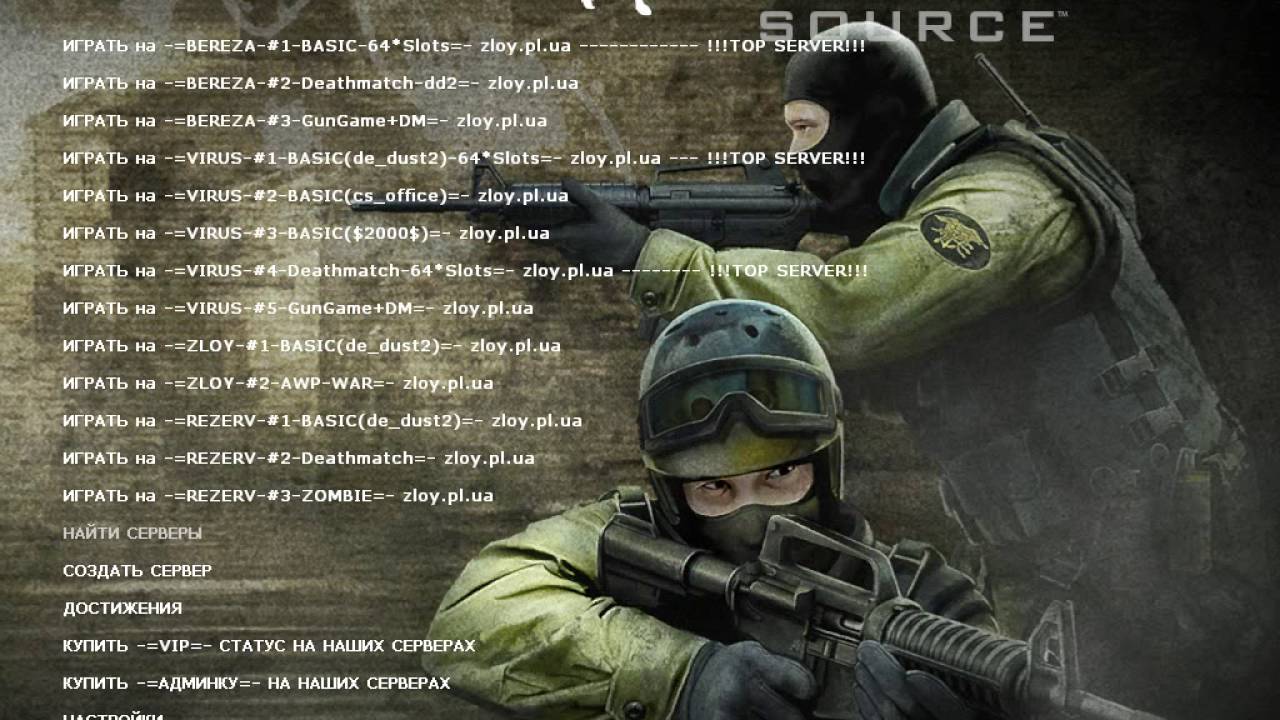 Сразу скажу, что все наши действия над оформлением веб страницы будут происходить при помощи каскадных таблиц стилей, называемых CSS, т.е каркас мы будем делать в html, а приводить его к красивому стилю и виду будем с помощью CSS.
Сразу скажу, что все наши действия над оформлением веб страницы будут происходить при помощи каскадных таблиц стилей, называемых CSS, т.е каркас мы будем делать в html, а приводить его к красивому стилю и виду будем с помощью CSS.
Таким образом вы приучите себя к правильному порядку действий. Не стоит прямо в html документе заниматься стилями, лучше вынесите их в отдельный документ.
Для этого в нашей программе Notepad++ создадим еще один файл и назовем его Style.css и сохраним его в новой папке css, которая будет находиться в общей папке «My site»
Отлично! Чтобы наш браузер правильно отобразил страницу нам необходимо подключить таблицу стилей в наш html документ. Вот как это делается
Прямо целиком вводим всю строку над тегом title. Этой строкой мы подключаем нашу таблицу стилей.
Теперь мы для нашего тега body определим фоновую картинку через таблицу стилей. Для этого мы в документе style.css создаем следующую структуру (прямо также берете и пишите в коде программы)
Здесь немного поясню. У атрибута background есть много значений, одно из которых background-repeat, которое отвечает как раз за то, чтобы растянуть нашу фоновую картинку для веб документа.
У атрибута background есть много значений, одно из которых background-repeat, которое отвечает как раз за то, чтобы растянуть нашу фоновую картинку для веб документа.
BACKGROUND-REPEAT:
REPEAT //(растиражировать по горизонтали и вертикали)
REPEAT-X // (растянуть только по горизонтали)
REPEAT-Y //(растянуть только вертикали)
NO-REPEAT //(не повторять фоновую картинку)
REPEAT //(растиражировать по горизонтали и вертикали)
REPEAT-X // (растянуть только по горизонтали)
REPEAT-Y //(растянуть только вертикали)
NO-REPEAT //(не повторять фоновую картинку) |
В нашем случае мы нашу маленькую картинку тиражируем и по вертикали и по горизонтали. В результате чего вся страница оказывается заполненной нашим изображением. Вот как это выглядит в итоге в браузере:
Также специально для вас сделал подборку сайтов где вы можете скачать красивый фон для сайта
BRUSHEASY. COM
COM
[urlspan]COLOURLOVERS.COM[/urlspan]
[urlspan]DESIGNMOO.COM[/urlspan]
WEBDESIGNLEDGER.COM
[urlspan]DINPATTERN.COM[/urlspan]
В конце этой статьи я привел небольшой авторский видеоурок, чтобы вы смогли проделать эти действия вместе со мной. Если есть вопросы задавайте их, с удовольствием на них отвечу. Всем хорошего дня и удачи!
Как добавить фон в css
При вёрстке страниц веб-сайта часто требуется задать фон определённому объекту для улучшения читаемости текста и внешнего вида портала в целом. Какими способами и методами можно задавать фон в CSS?
Работа с фоном в CSS
С помощью свойства background можно задать положение, цвет, изображение, повторяемость и привязку фона, как для отдельных элементов, так и полностью для всего сайта, что по своей сути, кстати, является заданием определённых настроек для тега . Рассмотрим все свойства, которые связаны с заданием фона.
Рассмотрим все свойства, которые связаны с заданием фона.
background-color
Задаёт цвет фона. Его можно применять как к отдельным элементам
, так и ко всему веб-сайту с помощью тега .
background-image
Данное свойство используется для вставки фоновой картинки, указывая при этом ссылку на неё.
Обратите внимание на то, как указан путь к картинке. Это значит, что изображение должно находиться в той же директории, что и файл стилей CSS. Иначе придётся указывать полный путь к файлу.
background-repeat
Изображение из предыдущего примера будет повторяться по всему экрану благодаря данному свойству.
Оно может иметь несколько значений:
- background-repeat: repeat-x — повторение по горизонтали;
- background-repeat: repeat-y — повторение по вертикали;
- background-repeat: repeat — повторение и по горизонтали и по вертикали;
- background-repeat: no-repeat — изображение не повторяется.
Например, повторение по горизонтали выглядит так:
background-attachment
Это свойство определяет фиксирование фонового изображения при скроллинге:
- background-attachment: scroll — фон прокручивается вместе со страницей;
- background-attachment: fixed — фон остаётся неподвижным.

background-position
Данное свойство определяет расположение фоновой картинки относительно экрана. Значения свойства представляют собой набор вертикальных и горизонтальных координат, отсчет которых начинается с верхнего левого угла.
Свойство может задаваться в процентном формате, в пикселях, сантиметрах или словесно: top, bottom, center, right, left .
- background-position: 50% 20% — изображение располагается по центру по горизонтали и на 20% отступает сверху;
- background-position: 80px 60px — отступ изображения вниз на 80 пикселей от верхнего края и на 60 пикселей вправо от левого:
gradient
Плавный переход от одного цвета к другому, причем переходов допускается несколько.
Использование градиента можно наглядно продемонстрировать в примере кода:
Все приведённые настройки можно сделать в одном свойстве background, записав их в перечисленном порядке.
Если пропустить какое-либо свойство, для него устанавливается значение по умолчанию.
Работа с размером фона в CSS
В CSS 2.1 фоновая картинка сохраняет фиксированный размер, однако в CSS 3 было введено подсвойство size, благодаря которому фоновое изображение может быть растянуто или сжато.
Существует несколько способов, позволяющих определить размер:
Абсолютное изменение размера
Ширина и высота по умолчанию устанавливаются автоматически, а новый размер можно задать с помощью различных единиц измерения.
Например, если исходное изображение имеет разрешение 300 на 300 пикселей, то такой код сделает его ширину в два раза меньше:
Если указано только одно значение, оно по умолчанию считается как ширина, высота определяется автоматически, и пропорции сохраняются.
Код, который масштабирует картинку до размера 100 на 100 пикселей, выглядит так:
Относительное изменение размера
Если применять проценты, размер будет основываться не на изображении, а на элементе.
То есть, ширина фонового изображения зависит от параметров контейнера. Если ширина контейнера составляет 600 пикселей, размер фонового изображения уменьшится до величины 300 на 300 пикселей.
Если ширина контейнера составляет 600 пикселей, размер фонового изображения уменьшится до величины 300 на 300 пикселей.
Как показывает практика, использование процентов весьма полезно для адаптивного дизайна.
Масштабирование до максимального размера
В свойстве background-size значение contain масштабирует фоновое изображение так, чтобы оно полностью заполняло контейнер или всю страницу.
Уменьшение или увеличение происходит пропорционально до тех пор, пока высота или ширина не будет выходить за рамки контейнера.
Такой фон страницы будет автоматически подгоняться под любое разрешение:
Заполнение фоном
Используя в свойстве background-size значение cover, фон масштабируется таким образом, чтобы заполнить всё пространство контейнера.
В том случае, если соотношения сторон различаются, картинка обрежется:
Масштабирование сразу нескольких фонов
Они могут быть масштабированы при помощи списка значений, которые разделены запятыми в том же порядке:
Создание полупрозрачного фона в CSS
Полупрозрачный элемент хорошо заметен на фоновом рисунке.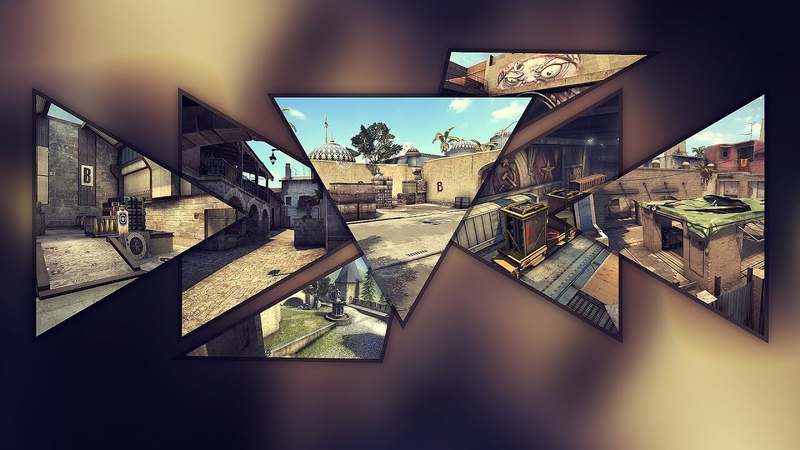 В веб-дизайне полупрозрачность достигается за счёт свойства opacity или задаваемого для фона формата цвета RGBA.
В веб-дизайне полупрозрачность достигается за счёт свойства opacity или задаваемого для фона формата цвета RGBA.
Особенность данного свойства заключается в том, что прозрачность действует не только на фон, но и на все дочерние элементы. После увеличения прозрачности, и текст и фон станут полупрозрачными.
Пример создания полупрозрачного блока:
Однако достаточно часто полупрозрачным должен быть только фон определённого элемента, а текст оставаться непрозрачным для читабельности.
В таком случае opacity не подходит и следует воспользоваться форматом RGBA, в котором помимо значений яркости синего, красного и зелёного цветов устанавливается ещё и значение прозрачности. 1 означает абсолютную непрозрачность, а 0 — полную прозрачность.
Пример задания прозрачного фона:
Надеемся, что данное руководство вам пригодилось, и желаем успехов в освоении веб-дизайна!
CSS свойства background используются для создания эффектов на заднем фоне страницы.
Список свойств для стилизации заднего фона, которые будут
рассмотрены ниже:
- background-color
- background-image
- background-repeat
- background-position
Добавление фонового изображения
Следующие правила добавляют цвет фона и фоновое изображение к элементу . Затем мы задаем для элемента
Свойство background-color просто добавляет цвет фона на страницу или к определенному элементу. Мы использовали в примере background-color, чтобы установить фоновый цвет для элемента и внутри элемента
Свойство background-image позволяет указать картинку, которая будет отображаться в качестве фонового изображения для всей страницы или для отдельного элемента. В примере мы использовали фоновое изображение в качестве фона для всей страницы.
Если возникает вопрос зачем устанавливать цвет фона, когда используется фоновое изображение, то на него можно легко ответить: если по каким-либо причинам фоновое изображение не может быть загружено на страницу, в этом случае будет отображаться цвет фона.
Повтор фонового изображения
По умолчанию фоновое изображение повторяется по вертикали и по горизонтали заполняя таким образом все доступное пространство в элементе. Повтор фонового изображения можно переопределить с помощью свойства background-repeat, рассмотрим его возможные значения:
- no-repeat – фоновое изображение не повторяется
- repeat-x – повторяет фоновое изображение только по горизонтали
- repeat-y – повторяет фоновое изображение по вертикали
- repeat – фоновое изображение занимает все доступное пространство повторяясь по горизонтали и вертикали (является значением по умолчанию)
Попробовать »
Позиционирование фонового изображения
По умолчанию фоновое изображение располагается в верхнем левом углу окна браузера или элемента-контейнера. Если фоновое изображение не повторяется (background-repeat: no-repeat;) или должно повторяться с определенного места, то можно использовать свойство background-position, чтобы указать в каком месте окна браузера или элемента оно должно быть размещено. Это свойство обычно принимает два значения, разделяемые пробелом. Первое значение – положение по горизонтали, второе – по вертикали.
Это свойство обычно принимает два значения, разделяемые пробелом. Первое значение – положение по горизонтали, второе – по вертикали.
Свойство background-position может принимать в качестве значений ключевые слова: left, top, center, right и bottom. Вы можете использовать любую комбинацию ключевых слов:
- top left
- top center
- top right
- center left
- center center
- center right
- bottom left
- bottom center
- bottom right
Попробовать »
Если будет указано только одно значение, то по умолчанию вторым значением будет center:
это то же самое что и:
Вы также можете использовать в качестве значений пиксели или проценты. Они определяют расстояние от верхнего левого угла окна браузера (или элемента-контейнера). Верхний левый угол соответствует значению 0% 0%.
Фиксация фонового изображения
Вы наверное не раз заходили на сайты, на которых задний фон остается на месте, а содержимое страницы прокручивается как бы над ним. Этот эффект достигается с помощью свойства background-attachment, которое определяет, должно ли фоновое изображение оставаться на одном месте или оно будет прокручиваться вместе с остальным содержимым веб-страницы.
Этот эффект достигается с помощью свойства background-attachment, которое определяет, должно ли фоновое изображение оставаться на одном месте или оно будет прокручиваться вместе с остальным содержимым веб-страницы.
Так как по умолчанию задний фон прокручивается вместе с содержимым, то в качестве примера мы зафиксируем наше фоновое изображение на одном месте с помощью значения fixed:
Объединение свойств
Можно получить тот же самый результат, что и в предыдущем примере, но с меньшим количеством строк кода. Для этого используется свойство background, которое позволяет установить значения свойств background-color, background-image, background-repeat, background-attachment, и background-position в объявлении всего одного свойства:
Несколько фоновых изображений
С помощью свойства background можно добавить несколько фоновых изображений к одному элементу. Для этого в качестве значения нужно указать список картинок, разделяя их запятой. Как и в случае с одной картинкой, к каждому фоновому изображению можно будет добавить дополнительные значения:
Добавление нескольких фоновых изображений поддерживается во всех новых версиях браузеров, включая IE9, однако следует учитывать, что в старых версиях браузеров, которые не поддерживают несколько фонов, правило для фона будет проигнорировано целиком.
Стоит отметить, что порядок указания картинок имеет важное значение. Первое добавляемое изображение будет отображаться над всеми остальными, последнее под всеми остальными фоновыми изображениями. Мы можем увидеть как это работает, если первым фоновым изображением задать картинку, которая не имеет прозрачных областей, в этом случае она будет перекрывать все остальные картинки, заданные для фона:
Если переставить наши картинки местами, сделав первую последней в списке, то она будет отображаться под всеми остальными изображениями, задавая основной фон для элемента:
Каждый блок html-элемента имеет фоновый слой, который может быть полностью прозрачным (по умолчанию) или заполнен цветом и/или одним или несколькими изображениями. CSS-свойства фона указывают, какой цвет background-color и изображения background-image использовать, а также их размер, расположение, способ укладки и т.д.
Свойства фона не наследуются, но фон родительского блока будет просвечивать по умолчанию из-за начального значения в background-color: transparent .
Фон не отображается у пустых элементов с нулевой высотой. Отрицательные значения свойства margin не влияют на фон элемента.
Свойства фона html-элементов
- Содержание:
- 1. Базовый цвет: свойство background-color
- 2. Источник изображения: свойство background-image
- 3. Укладка изображений: свойство background-repeat
- 4. Фиксация изображения: свойство background-attachment
- 5. Позиционирование изображений: свойство background-position
- 6. Область рисования: свойство background-clip
- 7. Область расположения фона: свойство background-origin
- 8. Размер изображений: свойство background-size
- 9. Краткая запись свойств фона: свойство background
- 10. Множественные фоны
1. Базовый цвет: свойство background-color
Свойство background-color устанавливает цвет фона элемента. Цвет рисуется за фоновыми изображениями. Для блочных элементов цвет фона распространяется на всю ширину и высоту блока элемента, для строчных — только на область их содержимого.
Цвет фона обрезается в соответствии со значением background-clip самого нижнего слоя фонового изображения.
Свойство не наследуется.
| background-color | |
|---|---|
| Значения: | |
| цвет | Значение принимает все форматы цвета свойства color. Значение по умолчанию transparent . |
| initial | Устанавливает значение свойства в значение по умолчанию. |
| inherit | Наследует значение свойства от родительского элемента. |
Рис. 1. Свойство background-color для разных элементов
2. Источник изображения: свойство background-image
Свойство background-image устанавливает фоновое изображение (одно или несколько) элемента. Значение none считается слоем изображения, но ничего не рисует. Изображение, которое является пустым (нулевой ширины или нулевой высоты), которое не загружается или не может быть отображено (например, потому что оно не в поддерживаемом формате изображения) также считается слоем, но ничего не рисует.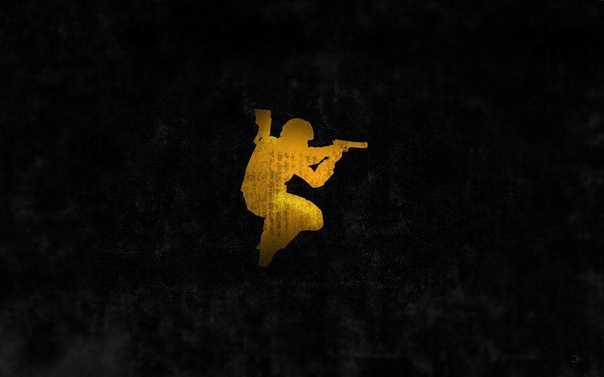
Семантически важные изображения должны предоставляться в разметке документа, например, с тегом .
Свойство не наследуется.
| background-image | |
|---|---|
| Значения: | |
| изображение | Обозначает 2D-изображение. Это может быть ссылка на URL, нотация image() или запись градиента. Значение по умолчанию none . |
| inherit | Наследует значение свойства от родительского элемента. |
3. Укладка изображений: свойство background-repeat
Свойство background-repeat определяет, как фоновые изображения укладываются в области фона после того, как для них установлены размеры и позиционирование. Если значение свойства имеет два ключевых слова, первое используется для горизонтального направления, второе — для вертикального.
Свойство не наследуется.
| background-repeat | |
|---|---|
| Значения: | |
| repeat-x | Изображение повторяется в горизонтальном направлении. Вычисляется в repeat no-repeat . Вычисляется в repeat no-repeat . |
| repeat-y | Изображение повторяется в вертикальном направлении. Вычисляется в no-repeat repeat . |
| repeat | Изображение повторяется в обоих направлениях так часто, чтобы покрыть область отрисовки фона. Если изображение не помещается, оно обрезается. Вычисляется в repeat repeat . Значение по умолчанию. |
| space | Изображение повторяется столько раз, сколько оно помещается в области фона, не обрезаясь, изображения расположены на равном расстоянии друг от друга. Первое и последнее изображения касаются краев области. Если область рисования фона больше, чем область позиционирования фона, шаблон повторяется, чтобы заполнить область рисования фона. Если недостаточно места для двух копий изображения, то размещается только одно изображение, а свойство background-position определяет его положение. Вычисляется в space space . |
| round | Изображение повторяется так часто, чтобы заполнить область фона, масштабируясь и не обрезаясь. Вычисляется в round round . Вычисляется в round round . |
| no-repeat | Изображение размещается один раз и не повторяется. Вычисляется в no-repeat no-repea t. |
| initial | Устанавливает значение свойства в значение по умолчанию. |
| inherit | Наследует значение свойства от родительского элемента. |
Рис. 2. Свойство background-repeat
4. Фиксация изображения: свойство background-attachment
Свойство background-attachment указывает, является ли фоновое изображение фиксированными относительно области просмотра или прокручивается вместе с элементом или его содержимым.
Свойство не наследуется.
| background-attachment | |
|---|---|
| Значения: | |
| scroll | Фоновое изображение прокручивается вместе с текстом и другим содержимым. Значение по умолчанию. |
| fixed | Предотвращает перемещение, фиксирует фоновое изображение на заднем плане. |
| local | Фоновое изображение прокручивается вместе с содержимым элемента. |
| initial | Устанавливает значение свойства в значение по умолчанию. |
| inherit | Наследует значение свойства от родительского элемента. |
5. Позиционирование изображений: свойство background-position
Если для элемента заданы фоновые изображения, свойство background-position указывает их начальное положение (после любого изменения размера) в соответствующей области расположения фона.
Свойство не наследуется.
| background-position | |
|---|---|
| Значения: | |
| % | Горизонтальное смещение вычисляется по формуле ширина области расположения фона — ширина фонового изображения. Вертикальное смещение по формуле высота области расположения фона – высота фонового изображения , где размер изображения — это размер, заданный свойством background-size . Значение по умолчанию 0% 0% . |
| длина | Значение длины дает фиксированную длину в качестве смещения. |
| left | Вычисляет до 0% для горизонтальной позиции, если задано одно или два значения, в противном случае смещение происходит относительно левого края. |
| center | Вычисляет в left 50% для горизонтального положения, если не указано иное горизонтальное положение, или как top 50% для вертикального положения, если оно задано. |
| right | Вычисляет в 100% для горизонтального положения, если задано одно или два значения, в противном случае смещение происходит относительно правого края. |
| top | Вычисляет в 0% для вертикальной позиции, если задано одно или два значения, в противном случае смещение происходит относительно верхнего края. |
| bottom | Вычисляет в 100% для вертикальной позиции, если задано одно или два значения, в противном случае смещение происходит относительно нижнего края. |
| initial | Устанавливает значение свойства в значение по умолчанию. |
| inherit | Наследует значение свойства от родительского элемента. |
Если указано только одно значение, второе значение считается center . Если заданы два значения в единицах длины или % , то первое значения представляет горизонтальную позицию, второе — вертикальную. Значения в единицах длины или % представляют смещение верхнего левого угла фонового изображения от верхнего левого угла области расположения фона.
Пара ключевых слов может быть переупорядочена, в то время как комбинация ключевого слова и длины или процента не может. Например, center left — допустимое значение, а 50% left — нет.
Если заданы три или четыре значения в единицах длины или % , то перед каждым значением должно стоять ключевое слово, которое указывает, от какого края дается смещение. Если даны три значения, недостающее смещение считается равным нулю.
Положительные значения смещают внутрь от края области расположения фона. Отрицательные значения смещают наружу от края области расположения фона.
Рис. 3. Свойство background-position
Можно задать фоновую картинку так, чтобы она располагалась только по низу блока:
Рис. 4. Фоновое изображение по низу блока
4. Фоновое изображение по низу блока
Также благодаря свойству позиционирования, для одного блока можно использовать несколько фоновых изображений:
Рис. 5. Задание для блока нескольких фоновых изображений
6. Область рисования: свойство background-clip
Свойство background-clip определяет область рисования фона. Фон всегда рисуется под рамкой элемента, если таковая имеется.
Корневой элемент имеет другую область рисования фона, поэтому свойство background-clip на него не влияет.
Свойство не наследуется.
| background-clip | |
|---|---|
| Значения: | |
| border-box | Фон закрашивает область в пределах рамки элемента. Значение по умолчанию. |
| padding-box | Фон закрашивает область в пределах внутренних полей элемента. |
| content-box | Фон закрашивает только область содержимого. |
| initial | Устанавливает значение свойства в значение по умолчанию. |
| inherit | Наследует значение свойства от родительского элемента. |
Рис. 6. Свойство background-clip
7. Область расположения фона: свойство background-origin
Свойство background-origin указывает область расположения фона для элементов, которые выводятся на экране как единый блок (например, не абзацы текста).
Свойство не наследуется.
| background-origin | |
|---|---|
| Значения: | |
| padding-box | Фон позиционируется относительно верхних границ области внутренних полей элемента. Значение по умолчанию. |
| border-box | Фон позиционируется относительно верхних границ рамки элемента. |
| content-box | Фон позиционируется относительно верхних границ области содержимого элемента. |
| initial | Устанавливает значение свойства в значение по умолчанию. |
| inherit | Наследует значение свойства от родительского элемента. |
Если для элемента установлено background-attachment: fixed , свойство не будет иметь эффекта.
Если для элемента заданы background-clip: padding-box , background-origin: border-box , background-position: top left , и элемент имеет ненулевую рамку, тогда верхняя и левая части фонового изображения будет обрезаны.
Рис. 7. Свойство background-origin
8. Размер изображений: свойство background-size
Свойство background-size устанавливает размер фоновых изображений.
Свойство не наследуется.
| background-size | |
|---|---|
| Значения: | |
| auto | Значение по умолчанию. Высота и ширина изображения равны его оригинальным размерам. |
| длина | Размер задается парой значений, первое значение устанавливает ширину изображения, второе — высоту. Для того, чтобы фон масштабировался вместе с текстом, размеры изображения нужно задавать в em . |
| % | Задает размер фонового изображения в процентах от ширины или высоты элемента, которое заполняется фоном. |
| cover | Масштабирует изображение с сохранением пропорций так, чтобы его ширина или высота равнялась ширине или высоте блока. |
| contain | Масштабирует изображение с сохранением пропорций таким образом, чтобы оно целиком поместилось внутри блока. |
| initial | Устанавливает значение свойства в значение по умолчанию. |
| inherit | Наследует значение свойства от родительского элемента. |
Рис. 8. Свойство background-size
9. Краткая запись свойств фона: свойство background
Свойство background позволяет описать в одном объявлении следующие свойства фона: background-color , background-image , background-position , background-size , background-repeat , background-origin , background-clip и background-attachment . Необязательно указывать все перечисленные свойства, если какое-либо свойство будет пропущено, оно примет значение по-умолчанию.
Если вы указываете в краткой записи фона свойство background-size , то его значения нужно будет записать через слеш / , чтобы отделить его от свойства background-position .
10. Множественные фоны
Фон блока элемента может иметь несколько слоев в CSS3. Количество слоев определяется количеством значений, разделенных запятыми, указанных в свойстве background-image . Значение none по-прежнему создает слой.
Первое изображение в списке — это слой, отображаемый ближайший к пользователю, следующий отрисовывается за первым, и так далее. Цвет фона, если он есть, закрашивается под всеми остальными слоями.
Рис. 9. Пример использования нескольких фоновых изображений
Как установить адаптивное фоновое изображение для сайта
Я уже писал о том, что сейчас распространен такой элемент на сайте, как фоновое изображение. Чаще всего оно встречается продающих страниц, где располагается в шапке. Оно смотрится очень красиво, если, конечно, оно очень качественное и хорошо подходит к тематике сайта. Кстати, бонусом в этой статьей, в ее конце я расскажу где брать качественные изображения совершенно бесплатно и при этом они будут сделаны профессионалами.
Вот что еще есть по поводу адаптивных изображений для сайта:
Если Вы хотите сделать фон действительно неповторимым, тогда рекомендую следующую статью:
Как это выглядит смотрите на реальном примере:
Посмотреть примерСкачать
Ниже Вы можете увидеть как фоновое изображение адаптируется под различные устройства:
Как сделать адаптивное фоновое изображение для сайта?
HTML часть
Для данного примера мы будем задавать фоновое изображение для body, но подобным образом можно сделать для любого блока на странице. Поэтому ничего сверхъестественного в HTML структуре нет:
HTML КОД
1 2 3 4 5 6 7 8 9 | <!Doctype html>
<html>
<head>
<title>Заголовок страницы</title>
</head>
<body>
<!-- Здесь размещаете контент -->
</body>
</html> |
CSS часть
Осталось только задать в файле стилей необходимые свойства, чтобы сделать задуманное — адаптивное фоновое изображение для сайта:
CSS КОД
1 2 3 4 5 6 7 8 9 10 11 12 13 14 15 16 17 18 19 20 21 22 23 | body {
/* Путь к изображению относительно данного файла */
background-image: url(../images/background-photo.jpg);
/* Центрирование изображения по вертикали и горизонтали всегда */
background-position: center center;
/* Запрещаем повтор изображения */
background-repeat: no-repeat;
/* Фиксируем изображение - оно остается на месте при прокрутке окна */
background-attachment: fixed;
/* Изображение будет масштабироваться в зависимости от размеров контейнера */
background-size: cover;
/* Цвет фона изображения, который будет показываться пока изображение не загрузится */
background-color:#464646;
/* Эквивалентная сокращенная запись
* background: url(background-photo.jpg) center center cover no-repeat fixed;
*/
} |
Все строки прокомментированы, поэтому я не думаю что с этим кодом могут возникнуть проблемы.
Но это еще не весь код. Так как скорость мобильного интернета ограничены, поэтому страницу нам необходимо оптимизировать в скорости загрузки. На странице находится изображение, которое достаточно большое. Но можно сделать так, чтобы для мобильных устройств загружалось другое изображение, которое меньше.
Будем использовать Media Queries (Медиа запросы), которые позволяют задать отдельные свойства для произвольной ширины экрана:
1 2 3 4 5 6 7 8 9 | /* Для мобильных устройств */
@media only screen and (max-width: 767px) {
body {
/* Если размер экрана меньше 767px показываем уменьшенное изображение,
* которое на 77% меньше чем оригинальное для обеспечения быстрой загрузки
* на мобильных устройствах */
background-image: url(../images/background-photo-mobile-devices.jpg);
}
} |
Что мы сделали? Если ширина окна браузера на устройстве будет менее 767 пикселей, то будем использовать другое изображение. Всё очень просто.
Бонус к статьей «Где брать фоновые изображения?»
Как и обещал в начале статьи даю Вам ссылку на очень качественный сервис, где Вы сможете подобрать фоновое изображение для своей продающей страницы. Он находится ЗДЕСЬ.
Вывод
Данный эффект очень актуален и его использование можно увидеть практически на каждой продающей странице.
Успехов!
С Уважением, Юрий Немец
Фоновое изображение — Tailwind CSS
Линейные градиенты
Чтобы придать элементу фон с линейным градиентом, используйте одну из утилит bg-gradient- {direction} в сочетании с утилитами остановки цвета градиента.
Адаптивный
Чтобы управлять фоновым изображением элемента в определенной точке останова, добавьте префикс {screen}: к любой существующей утилите фонового изображения. Например, используйте md: bg-gradient-to-r , чтобы применить утилиту bg-gradient-to-r только для средних размеров экрана и выше.
Для получения дополнительной информации о функциях адаптивного дизайна Tailwind ознакомьтесь с документацией по адаптивному дизайну.
Настройка
Фоновые изображения
По умолчанию Tailwind включает в себя утилиты фоновых изображений для создания фонов с линейным градиентом в восьми направлениях.
Вы можете добавить свои собственные фоновые изображения, отредактировав раздел theme.backgroundImage вашего попутного ветра .config.js файл:
module.exports = {
тема: {
продлевать: {
backgroundImage: theme => ({
+ 'hero-pattern': "url ('/ img / hero-pattern.svg')",
+ 'footer-texture': "url ('/ img / footer-texture.png')",
})
}
}
} Это не просто градиенты — они могут быть любыми фоновыми изображениями, которые вам нужны.
Эти классы будут иметь вид bg- {key} , поэтому, например, hero-pattern превратится в bg-hero-pattern .
Варианты
По умолчанию для утилит фонового изображения создаются только адаптивные варианты.
Вы можете контролировать, какие варианты создаются для утилит фонового изображения, изменив свойство backgroundImage в разделе вариантов файла tailwind.config.js .
Например, эта конфигурация также будет генерировать варианты наведения и фокусировки:
module.exports = {
варианты: {
продлевать: {
+ backgroundImage: ['hover', 'focus'],
}
}
} фоновое изображение · WebPlatform Docs
Сводка
Применяет к элементу одно или несколько фоновых изображений.Это может быть любое допустимое изображение CSS, включая пути url () к файлам изображений или градиенты CSS.
Обзорная таблица
- Начальное значение
-
нет - Относится к
- Все элементы
- Унаследовано
- Нет
- Медиа
- визуал
- Расчетное значение
- Как указано, но с абсолютными URI
- Анимационный
- Да
- Свойство объектной модели CSS
-
фон Изображение - В процентах
- НЕТ
Синтаксис
-
background-image: -
фоновое изображение: <изображение>, <изображение>,… -
фоновое изображение: нет
Значения
- нет
- По умолчанию.Цвет следующего родителя, через который виден фон.
- <изображение>
- Любое допустимое значение изображения CSS, включая файлы изображений через изображения CSS: url () или градиенты CSS.
- <изображение>, <изображение>,…
- Вы можете применить несколько фоновых изображений к одному элементу (файлам изображений, градиентам или их смеси), включив все ссылки на изображения в значение свойства, каждое из которых разделено запятой. Изображения, указанные ранее в значении свойства, отображаются перед изображениями, на которые ссылаются позже.
Примеры
Три простых элемента div
Пример фонового изображения
Один
Два
Три
К первому div применен простой файл изображения, ко второму div применен фоновый градиент, а к третьему div оба применяются одновременно.
.one {
фоновое изображение: URL (images / icon.png);
}
.два {
фоновое изображение: линейный градиент (вниз, #aaa, #eee);
}
.три {
фоновое изображение: url (images / icon.png), linear-gradient (to bottom, #aaa, #eee);
}
Посмотреть живой пример
Использование
Фоновые изображения в целом хорошо поддерживаются браузерами; Однако есть несколько вещей, на которые следует обратить внимание:
- Старые браузеры не поддерживают несколько фоновых изображений, SVG в качестве фоновых изображений или градиенты CSS, поэтому будьте осторожны при использовании этих параметров, чтобы обеспечить резервный вариант, который сделает контент читаемым в старых браузерах, например простой сплошной цвет.
- При использовании нескольких фоновых изображений изображение в начале списка, разделенного запятыми, в дальнейшем появляется поверх других. Это может показаться противоречащим ожидаемому поведению CSS.
- Поскольку градиенты по-прежнему поддерживаются в некоторых браузерах с префиксами, а некоторые нет, а некоторые с немного более старым синтаксисом, вам следует использовать несколько свойств фонового градиента с разными синтаксисами, как показано в примерах ниже.
Банкноты
Темы интернационализации, связанные с background-image property:
Связанные спецификации
- CSS 2.1
- Рекомендация W3C
- CSS Backgrounds and Borders Module Level 3
- W3C кандидат в рекомендации
См. Также
Статьи по теме
Фон
Другие статьи
Внешние ресурсы
Оптимизация фоновых изображений CSS с помощью медиа-запросов
• Обновлено
Появляется в: Быстрое время загрузки
Многие сайты запрашивают большие ресурсы, такие как изображения, которые не оптимизированы для определенных экранов, и отправлять большие файлы CSS, содержащие стили, которые некоторые устройства никогда не будут использовать.Использование медиа-запросов — популярный метод доставки адаптированных таблиц стилей и ресурсов на разные экраны для уменьшения объема данных, передаваемых пользователям, и повышения производительности загрузки страниц. В этом руководстве показано, как использовать медиа-запросы для отправки изображений, размер которых не превышает необходимого, метод, широко известный как отзывчивых изображений .
Предварительные требования #
В этом руководстве предполагается, что вы знакомы с Chrome DevTools. При желании вы можете использовать DevTools другого браузера.Вам просто нужно сопоставить скриншоты Chrome DevTools в этом руководстве с соответствующими функциями в выбранном вами браузере.
Ознакомьтесь с адаптивными фоновыми изображениями #
Сначала проанализируйте сетевой трафик неоптимизированной демонстрации:
- Откройте неоптимизированную демонстрацию на новой вкладке Chrome.
- Нажмите
Control + Shift + J(илиCommand + Option + Jна Mac), чтобы открыть DevTools. - Щелкните вкладку Сеть .
- Обновите страницу.
Вы увидите, что единственное запрашиваемое изображение — это background-desktop.jpg , размер которого составляет 1006 КБ :
Измените размер окна браузера и обратите внимание, что в сетевом журнале не отображаются новые запросы, сделанные страницей. Это означает, что для всех размеров экрана используется один и тот же фон изображения.
Вы можете увидеть стили, управляющие фоновым изображением, в style.css:
body {
background-position: center center;
background-attachment: исправлено;
фон-повтор: без повтора; размер фона: обложка;
background-image: url (images / background-desktop.jpg);
} Вот значение каждого из используемых свойств:
-
background-position: center center: центрировать изображение по вертикали и горизонтали. -
background-repeat: no-repeat: показать изображение только один раз. -
background-attachment: fixed: Избегайте прокрутки фонового изображения. -
background-size: cover: Измените размер изображения, чтобы покрыть весь контейнер. -
background-image: url (images / background-desktop.jpg): URL-адрес изображения.
В сочетании эти стили говорят браузеру адаптировать фоновое изображение к разной высоте и ширине экрана. Это первый шаг к созданию отзывчивого фона.
Использование одного фонового изображения для всех размеров экрана имеет некоторые ограничения:
- Отправляется одинаковое количество байтов, независимо от размера экрана, даже если для некоторых устройств, таких как телефоны, меньший и более легкий фон изображения будет выглядят так же хорошо.В общем, вы хотите отправить как можно меньшее изображение, которое по-прежнему хорошо выглядит на экране пользователя, чтобы повысить производительность и сохранить пользовательские данные.
- На устройствах меньшего размера изображение будет растянуто или обрезано, чтобы покрыть весь экран, потенциально скрывая важные части фона для пользователей.
В следующем разделе вы узнаете, как применить оптимизацию для загрузки различных фоновых изображений в зависимости от устройства пользователя.
Использование медиа-запросов — распространенный метод объявления таблиц стилей, которые будут применяться только к определенным типам носителей или устройств.Они реализуются с помощью правил @media, которые позволяют вам определять набор точек останова, в которых определены определенные стили. Когда выполняются условия, определенные правилом @media (например, определенная ширина экрана), будет применена группа стилей, определенных внутри точки останова.
Следующие шаги можно использовать для применения медиа-запросов к сайту, чтобы использовать разные изображения, в зависимости от максимальной ширины устройства, запрашивающего страницу.
- В стиле
.cssудалить строку, содержащую фоновое изображение URL:
body {
background-position: center center;
background-attachment: исправлено;
фон-повтор: без повтора; размер фона: обложка;
background-image: url (images / background-desktop.jpg);
} - Затем создайте точку останова для каждой ширины экрана на основе общих размеров в пикселях, которые обычно имеют экраны мобильных устройств, планшетов и настольных компьютеров:
Для мобильных устройств:
@media (max-width : 480px) {
body {
background-image: url (images / background-mobile.jpg);
}
} Для планшетов:
@media (min-width: 481px) и (max-width: 1024px) {
body {
background-image: url (images / background-tablet.jpg);
}
} Для настольных устройств:
@media (min-width: 1025px) {
body {
background-image: url (images / background-desktop.jpg);
}
} Откройте оптимизированную версию style.css в своем браузере, чтобы увидеть внесенные изменения.
Размер изображений, используемых в оптимизированной демонстрации, уже изменен, чтобы соответствовать разным размерам экрана.Показывать, как изменять размер изображений, выходит за рамки этого руководства, но если вы хотите узнать больше об этом, руководство по обслуживанию адаптивных изображений охватывает некоторые полезные инструменты, такие как пакет Sharp npm и интерфейс командной строки ImageMagick.
Измерение для разных устройств #
Затем визуализируйте получившийся сайт на экранах разных размеров и на смоделированных мобильных устройствах:
- Откройте оптимизированный сайт на новой вкладке Chrome.
- Сузьте область просмотра (менее
480 пикселей). - Нажмите
Control + Shift + J(илиCommand + Option + Jна Mac), чтобы открыть DevTools. - Щелкните вкладку Сеть .
- Обновите страницу. Обратите внимание, как запрашивалось изображение
background-mobile.jpg. - Расширьте область просмотра. Как только он станет шире
480px, обратите внимание, что запрашиваетсяbackground-tablet.jpg. Как только он станет шире1025px, обратите внимание, что запрашиваетсяbackground-desktop.jpg.
При изменении ширины экрана браузера запрашиваются новые изображения.
В частности, когда ширина ниже значения, определенного в мобильной точке останова (480 пикселей), вы увидите следующий сетевой журнал:
Размер нового мобильного фона на на 67% меньше, чем у настольного компьютера.
Сводка #
В этом руководстве вы научились применять медиа-запросы для запроса фоновых изображений, адаптированных к определенным размерам экрана, и экономить байты при доступе к сайту на небольших устройствах, таких как мобильные телефоны.Вы использовали правило @media для реализации адаптивного фона. Этот метод широко поддерживается всеми браузерами. Новая функция CSS: image-set (), может использоваться для той же цели с меньшим количеством строк кода. На момент написания этой статьи эта функция поддерживается не во всех браузерах, но вы, возможно, захотите следить за тем, как развивается принятие, поскольку она может представлять интересную альтернативу этому методу.
Последнее обновление: Улучшение статьи
Фоновые изображения и специальные возможности CSS
Было множество статей, в которых обсуждались фоновые изображения и их доступность.Кажется, не существует однозначного решения для всех браузеров и обсуждения всех текущих методов в одном месте.
Выпуск
CSS Фоновые изображения часто используются вместо встроенных изображений, поскольку их можно использовать как карты спрайтов CSS. Карта спрайтов — это способ использования одного изображения и отображения только небольшой части этого изображения в виде определенного значка или элемента страницы, например вкладки страницы. Поскольку отправляется только одно изображение, оно быстрее, чем множество небольших изображений, и может повысить производительность страницы.
Основная проблема с не декоративными фоновыми изображениями CSS заключается в том, что при выключении изображений или включении режима высокой контрастности (например, в ОС Windows) фоновые изображения исчезают. Если фоновое изображение либо содержит текст, как в случае вкладок страниц, либо содержит значимые изображения значков, то пользователи в режиме высокой контрастности и пользователи без изображений не увидят этот контент. Хотя это может повлиять только на пользователей программ чтения с экрана, для пользователей программ чтения с экрана это легче решить, если использовать атрибут title в ссылках на изображения и текст вне экрана внутри контейнеров, содержащих фоновые изображения.
Сравнение со встроенными изображениями
Эта проблема отличается для стандартного встроенного изображения, так как при его удалении браузеры вставляют замещающий текст на экран вместо них. Это может быть проблемой для маленьких значков, где мало места, но для многих изображений это не проблема.
Требования
Для изображений текста — для чего часто используется этот метод — существует четкое требование WCAG 2 уровня AA не использовать изображения текста, когда текст может быть отображен технологической платформой.Для веб-приложений текст почти всегда может быть создан, за исключением шрифтов, которые могут отсутствовать в пользовательских системах. В этих случаях можно использовать технику стиля Куфон. Проблема все еще остается для изображений, которые не являются текстовыми, но имеют смысл, и проблемы все еще актуальны для других требований доступности, таких как Раздел 508.
Решения
Невозможно просто скрыть текст за чем-либо, поскольку фоновое изображение CSS является фоновым изображением, и поэтому никакая установка его непрозрачности не приведет к закрытию текста в элементе, который его содержит.Есть несколько возможных концептуальных решений.
Не использовать фоновые изображения
Просто замените недекоративный фон CSS стандартными встроенными изображениями. Это решение не решает проблему производительности, но предоставляет доступное решение, а именно то, сколько сайтов было отображено за последние 15 лет.
Позиционирование частей встроенного изображения
Не использовать фоновые изображения — используйте встроенные изображения, но с помощью CSS, чтобы расположить только ту часть изображения, которую вы хотите видеть в нужных элементах.В основном это включает в себя создание встроенной карты спрайтов изображений. Информацию об этой технике можно найти в статье TJK Design CSS Sprite.
Использовать до или после псевдоэлементов
Для отображения изображений могут использоваться псевдоэлементы. Этот метод отлично работает для изображений, чтобы они оставались на экране, но не поддерживается некоторыми браузерами, в основном Internet Explorer 7. Информацию об этом методе можно найти в блоге Paciello Group. Кроме того, псевдоэлементы не могут быть выбраны.
Использование холста HTML 5
Элемент холста можно использовать для отображения изображения и размещения холста поверх текста внутри элемента. Это метод, который Cufon использует при поддержке HTML 5. В противном случае Cufon использует VML для визуализации пользовательских шрифтов. Cufon разбивает каждое слово на отдельный элемент span, и, таким образом, одним из побочных эффектов использования Cufon является то, что текст может быть разбит на части при чтении с помощью программы чтения с экрана.
Использование уловки позиционирования CSS
Можно разместить фоновое изображение как дочерний элемент (но поверх) элемента, содержащего текстовый эквивалент.Затем сделайте размер родительского элемента шириной изображения. Когда фоновые изображения отключены, текст отображается в некоторых браузерах, и текст также будет доступен для программ чтения с экрана.
Похоже, что этот метод не работает в разных браузерах одинаково. Firefox по-прежнему отображает текст поверх фонового изображения, в то время как Internet Explorer скрывает текст за изображением. Хотя в режиме высокой контрастности Internet Explorer не отображал текст должным образом.
Заключение
В заключение, единственный метод, который действительно доступен и поддерживается почти всеми браузерами, — это использовать встроенные изображения вместо фоновых изображений CSS для отображения недекоративного содержимого.Если требуются спрайт-карты, рассмотрите возможность использования встроенных спрайт-карт.
Хотите расширить знания своей команды о передовых методах обеспечения доступности Интернета?
Узнайте больше о наших выездных семинарах под руководством экспертов и нашем портале электронного обучения.
Как применить преобразования CSS3 к фоновым изображениям
Преобразования CSS прекрасны, но они (пока?) Не применяются к фоновым изображениям. В этой статье представлен обходной путь для тех случаев, когда вы действительно хотите повернуть фоновое изображение или сохранить фиксированное фоновое изображение, пока его элемент-контейнер вращается.
Эта статья была обновлена в 2020 году. Чтобы узнать больше о CSS, прочтите нашу книгу CSS Master, 2nd Edition.
Масштабирование, наклон и поворот любого элемента возможны с помощью свойства CSS3 transform . Он поддерживается всеми современными браузерами без префиксов поставщиков.
#myelement {
преобразовать: повернуть (30 градусов);
}
Отличный материал. Однако при этом вращается весь элемент — его содержимое, граница и фоновое изображение.Что, если вы хотите повернуть только фоновое изображение? Или что, если вы хотите, чтобы фон оставался фиксированным при повороте содержимого?
Нет предложения W3C CSS для преобразования фонового изображения . Это было бы невероятно полезно, так что, возможно, однажды он появится, но это не поможет разработчикам, которые хотят использовать подобные эффекты сегодня.
Один из вариантов — создать новое фоновое изображение из оригинала, скажем, повернутое на 45 градусов. Этого можно достичь с помощью:
- процесс обработки изображений на стороне сервера
- клиентский код обработки изображений
Canvasили - API, предоставляемых некоторыми службами CDN, размещающими изображения.
Но все это требует дополнительных усилий, обработки и затрат.
К счастью, есть решение на основе CSS. По сути, это хак, который применяет фоновое изображение к псевдоэлементу :: before или :: after , а не к родительскому контейнеру. Затем псевдоэлемент можно преобразовать независимо от содержимого.
Преобразование только фона
К элементу контейнера можно применить любые стили, но он должен быть установлен на position: relative , поскольку наш псевдоэлемент будет расположен внутри него.Вам также следует установить overflow: hidden , если вы не хотите, чтобы фон выливался за пределы контейнера.
#myelement {
положение: относительное;
переполнение: скрыто;
}
Теперь мы можем создать абсолютно позиционированный псевдоэлемент с преобразованным фоном. z-index установлен на -1 , чтобы он отображался под содержимым контейнера:
#myelement :: before {
содержание: "";
позиция: абсолютная;
ширина: 200%;
высота: 200%;
верх: -50%;
осталось: -50%;
z-индекс: -1;
фон: url (background.png) 0 0 повтор;
преобразовать: повернуть (30 градусов);
}
Обратите внимание, что вам может потребоваться настроить ширину, высоту и положение псевдоэлемента. Например, если вы используете повторяющееся изображение, повернутая область должна быть больше, чем ее контейнер, чтобы полностью покрыть фон.
Фиксация фона на преобразованном элементе
Все преобразования родительского контейнера применяются к псевдоэлементам. Следовательно, нам нужно отменить преобразование. Например, если контейнер повернут на 30 градусов, фон необходимо повернуть на -30 градусов, чтобы вернуться в исходное положение:
#myelement {
положение: относительное;
переполнение: скрыто;
преобразовать: повернуть (30 градусов);
}
#myelement :: before {
содержание: "";
позиция: абсолютная;
ширина: 200%;
высота: 200%;
верх: -50%;
осталось: -50%;
z-индекс: -1;
фон: url (background.png) 0 0 повтор;
преобразовать: повернуть (-30 градусов);
}
Опять же, вам нужно отрегулировать размер и положение, чтобы фон должным образом покрыл родительский контейнер.
Вот соответствующие демонстрации в прямом эфире на CodePen:
Смотрите Pen
CSS3 Transforms on Background Images от SitePoint (@SitePoint)
на CodePen.
Эффекты работают во всех основных браузерах и в Internet Explorer до версии 9. В старых браузерах преобразования вряд ли будут отображаться, но фон все равно должен отображаться.
Оптимизация фоновых изображений CSS для Интернета. Руководство по оптимизации баннеров HERO | Дмитрий Покидов | pixboost
Все примеры из этой статьи доступны на моем демонстрационном веб-сайте: www.midday.coffee
Давайте посмотрим, как мы можем реализовать баннер героя, используя необработанный HTML и CSS, добавить правило background-image и сделать он удобен как для настольных компьютеров, так и для мобильных устройств.
Шаг 1. Разметка для примера ниже довольно проста и понятна. Мы создаем элемент
в качестве заголовка и подзаголовка.
Шаг 2. Как видите, мы еще не установили изображение для нашего баннера-героя. Для этого мы будем использовать правило CSS background-image :
Основные биты находятся в верхней части фрагмента:
- background-image используется для установки URL фонового изображения,
- background-size установлено значение «cover» значение, чтобы всегда масштабировать изображение, чтобы заполнить весь div,
- height здесь необходим, потому что элемент не ничего не знаю о размерах изображения , поэтому мы должны установить их вручную.
Теперь мы можем поэкспериментировать с примером, чтобы увидеть, как он ведет себя, когда мы изменяем размер окна браузера. Как видите, баннер героя всегда растягивается на всю ширину экрана.
Шаг 3. Наконец, давайте сделаем его удобным для мобильных устройств , так как он занимает слишком много вертикального пространства и текст немного искажается.
В приведенном выше фрагменте мы используем медиа-запрос , который сообщает браузеру переопределить CSS баннера, когда ширина окна браузера меньше 576 пикселей.
Давайте погрузимся глубже и сделаем наше знамя героя настоящим героем!
К настоящему времени у нас должен быть законченный и функциональный пример знамени героя. Поэтому мы можем копнуть немного глубже и посмотреть, как наше изображение ведет себя на различных устройствах .
В 2018 году 52,2 процента из всего трафика веб-сайтов по всему миру было создано через мобильных телефонов , по сравнению с 50,3 процента в предыдущем году.
Statista.com
Подробнее о тестировании производительности изображений здесь .
Шаг 1. Во-первых, давайте посмотрим, как работает наш баннер-герой. Два основных фактора, на которые следует обратить внимание, — это размер изображения и время его загрузки .
Давайте воспользуемся Chrome Developer Tools , чтобы зафиксировать эти значения.
Чтобы открыть Инструменты разработчика, нажмите F12 в веб-браузере Chrome.
Затем перейдите на вкладку Сеть и установите регулировку на Fast 3G , чтобы наши измерения не зависели от подключения к Интернету:
Измерение производительности с помощью инструментов разработчика Chrome
Теперь давайте обновим страницу и найдем изображение нашего баннера:
Измерение производительности с помощью инструментов разработчика Chrome
Интересующие нас значения находятся в столбцах «Размер» и «Время» .
Давайте перенесем их в таблицу, которая станет нашим отчетом об эффективности:
Отчет об эффективности для баннера Hero
Мы записываем значения для экранов настольных и мобильных устройств, так как мы ожидаем использовать адаптивные изображения для нашего баннера Hero.
Обратите внимание, что мы всегда используем одно и то же изображение, чтобы на данный момент мы могли копировать значения рабочего стола в столбец для мобильных устройств.
Шаг 2. Пришло время оптимизировать наше фоновое изображение . В этой статье мы используем службу Pixboost, чтобы сэкономить время, но вы можете отказаться от оптимизации и изменения размера изображения вручную и загрузки их на свой хостинг.Имейте в виду, что Pixboost не только предоставляет функции изменения размера и оптимизации изображений, но также:
- Поддержка формата следующего поколения — Webp
- Ленивая загрузка
- встроенный CDN для доставки изображения в браузер
- Нет необходимости хранить разные варианты исходного изображения
- Поддержка HTTP / 2
Шаг 3. Давайте обновим URL-адрес фонового изображения, чтобы оно было оптимизировано:
Оптимизация баннера Hero с помощью оптимизатора Pixboost
Вот как настроить URL-адрес : Интеграция на основе URL.
При желании вы можете изменить размер и оптимизировать изображение главного баннера с помощью другого программного обеспечения, такого как Photoshop или Gimp.
Шаг 4. Давайте повторно запустим наш тест производительности, зафиксируем и обновим результаты:
Тестирование производительности
- Как видите, мы только что сделали изображение на 25 КБ светлее , что на 31% .
- Кроме того, используя CDN, мы сокращаем время загрузки более чем на 1 секунду (34%).
Разве не впечатляет ?! Давайте продолжим!
Шаг 5. Тем не менее, у нас остались те же результаты для настольных компьютеров и мобильных устройств. В этом нет особого смысла, учитывая, что экраны настольных компьютеров намного больше мобильных.
Давайте это исправим.
Из нашего медиа-запроса, который мы представили ранее, мы видим, что максимальная ширина экрана составляет 576 пикселей. Кроме того, мы установили высоту нашего баннера на 400 пикселей, поэтому максимальный размер изображения будет 576×400 пикселей. Это означает, что это максимальный размер, который нам необходим для обслуживания всех мобильных устройств.
Все, что нам нужно сделать, это добавить отдельное свойство background-image к нашей мобильной точке останова CSS:
Мы используем операцию «fit» , которая изменит размер изображения до точного размера.Давайте посмотрим, как теперь выглядит наша производительность для настольных компьютеров и мобильных устройств:
Ура!
Нам удалось уменьшить размер изображения до 28,7 кб и время до 725 мс . Это отличная новость для пользователей нашего сайта!
Подробнее об использовании Pixboost здесь: Обзор инструмента оптимизации Pixboost.
Это наш окончательный отчет о производительности с результатами :
Фоновые изображения CSS — это мощный инструмент, который вы можете использовать для создания изображений на вашем веб-сайте.Это особенно удобно в тех случаях, когда вам нужно плавного макета и элементов наложения поверх ваших изображений.
Говоря, что вам все еще нужно следить за производительностью ваших изображений .
Вы можете использовать такие решения, как Pixboost, для значительного повышения производительности ваших изображений наряду с производительностью веб-сайта , коэффициентом конверсии и SEO-рейтингом .
В следующей статье мы объясним, как можно еще больше повысить производительность фоновых изображений с помощью Pixboost.js с функцией ленивой загрузки .
Учебное пособие по фоновым изображениям CSS с примерами
Фоновое изображение, вероятно, является одним из свойств CSS, которые все мы, разработчики интерфейса, использовали по крайней мере несколько раз в своей карьере. Большинство людей думают, что в фоновом изображении не может быть ничего необычного, но после быстрого исследования я пришел к другому выводу.
Каждый день в группах Facebook задают множество вопросов о фоновом изображении CSS и множество неизвестных уловок, которые могут помочь нам добиться потрясающих эффектов и создавать потрясающие приложения и веб-сайты.
Вот почему я решил создать эту статью, чтобы показать вам, какие чудеса можно творить с помощью такого простого свойства CSS. Я собрал семь советов и приемов, которые, на мой взгляд, будут наиболее полезными, и создал несколько примеров кода, где вы можете проверить, что там происходит.
И, если вы, как обычно, не любите читать, перейдите на наш канал Youtube, чтобы посмотреть видеоверсию.
Давайте посмотрим, что скрывается за фоном!
1. Как идеально подогнать фоновое изображение к области просмотра?
Давайте начнем с чего-то большего, чем уловки.Как часто с вами случалось, что вам приходилось бороться с вашим фоновым изображением, чтобы сделать его идеально подогнанным, не растянутым и непривлекательным?
Позвольте мне показать вам, как сделать так, чтобы ваше фоновое изображение всегда идеально вписывалось в окно вашего браузера!
**** 2. Как использовать несколько фоновых изображений с помощью CSS?
Хм, а что, если я хочу добавить более одного изображения в качестве фона?
Это возможно и не очень сложно, но может дать хороший результат, пока у вас есть идея соединить две графики во что-то красивое.
Я лично считаю, что это очень полезно, когда мы хотим добавить узор поверх фонового изображения, поэтому я покажу вам это в этом примере.
Посмотрим, как это работает!
3. Как создать треугольное фоновое изображение?
Еще один захватывающий трюк с фоновым изображением в CSS — треугольное фоновое изображение. Это создает действительно красивый эффект, особенно когда мы хотим показать совершенно разные варианты, такие как день и ночь, или зима и лето.
Это делается путем создания двух div-ов, оба для всего окна просмотра, затем необходимо добавить фоновое изображение к обоим из них, а затем второму div требуется свойство clip-path для создания треугольной формы.
Посмотрим код и результат!
**** 4. Как добавить градиент на фоновое изображение?
Четвертый трюк, который я хотел бы показать вам в этой статье, касается наложения на фоновое изображение. Это может быть полезно, если вы хотите нанести текст на изображение, но оно слишком светлое и текст не виден, но также может улучшить само изображение.
Например, изображения заката можно усилить, добавив розово-оранжевый градиент или градиент от красного к прозрачному.
Давайте посмотрим, как легко добавить градиент на фоновое изображение!
**** 5. Как создать анимацию фонового изображения с изменением цвета?
А что, если вы можете решить, какой цвет лучше всего подходит для фонового изображения? Тогда действительно пригодятся анимации на фоновых изображениях.
Использование анимированного оверлея может дать вашему сайту отличный финальный эффект, и люди наверняка его запомнят.
Давайте посмотрим, что мы можем сделать, используя фоновые изображения и анимацию в CSS!
6. Как сделать сетку фонового изображения?
Иногда неплохо было бы немного сойти с ума, особенно если проект посвящен искусству или фотографии, тогда можно создать красивое фоновое изображение с помощью сетки CSS и фонового изображения CSS.
О, если вы не знаете, что такое CSS-сетка, посмотрите здесь.
Давайте взглянем!
7. Как установить фоновое изображение в качестве цвета текста?
Используя фоновое изображение с background-clip вы можете добиться красивого эффекта фонового изображения для текста.В некоторых случаях это может быть очень полезно, особенно если вы хотите создать большой текстовый заголовок, но не такой скучный, как обычный цвет.
Давайте посмотрим, какой потрясающий эффект мы можем получить!
Заключение
В этой статье вы можете увидеть 7 различных советов и приемов, как создавать удивительные вещи с использованием фонового изображения. Я почти уверен, что эти подсказки будут полезны и позволят вам добиться потрясающих результатов на ваших макетах. Если вы хотите ознакомиться с еще несколькими интересными советами и приемами CSS, ознакомьтесь с нашей последней статьей с советами и приемами создания границ CSS и одним из предыдущих советов и приемов CSS.
Если вы когда-либо использовали какое-либо индивидуальное решение для своего фона, дайте мне знать в комментариях, я буду рад узнать, что еще можно сделать с помощью свойства CSS background image.
Спасибо за чтение,
Анна из Дуомли
Связанные показания 📖
Учебник по использованию анимированного CSS с примерами
Учебное пособие по созданию таблицы HTML
Граница CSS с примерами учебник
Анна Данилец
Анна Данилец окончила факультет управления бизнесом.В течение многих лет она получала солидный опыт в разработке клиентских и серверных интерфейсов, создавая программное обеспечение для известных ИТ-компаний.
Ее опыт в области ИТ — это React.JS, Angular, React Native, Flutter, Node.JS и Nest.JS.
В последние годы она вела бизнес в Duomly, уделяя особое внимание информационным технологиям, а также интернет-маркетингу, дизайну и созданию контента, таким как ведение блогов и Youtube. В нерабочее время Анна ведет свой настоящий криминальный канал на YouTube, любит спорт, солнце и средиземноморскую кухню.
Подробнее об Анне Данилец
Если понравилось, поделитесь и прокомментируйте!
.

 Duis autem dolor in hendrerit in vulputate velit esse molestie
consequat, vel illum dolore eu feugiat nulla facilisis at vero eros et accumsan et
iusto odio dignissim qui blandit praesent luptatum zzril delenit au gue duis dolore
te feugat nulla facilisi. Ut wisi enim ad minim veniam, quis nostrud exerci taion
ullamcorper suscipit lobortis nisl ut aliquip ex en commodo consequat. Duis te
feugifacilisi per suscipit lobortis nisl ut aliquip ex en commodo consequat.
</div>
</body>
</html>
Duis autem dolor in hendrerit in vulputate velit esse molestie
consequat, vel illum dolore eu feugiat nulla facilisis at vero eros et accumsan et
iusto odio dignissim qui blandit praesent luptatum zzril delenit au gue duis dolore
te feugat nulla facilisi. Ut wisi enim ad minim veniam, quis nostrud exerci taion
ullamcorper suscipit lobortis nisl ut aliquip ex en commodo consequat. Duis te
feugifacilisi per suscipit lobortis nisl ut aliquip ex en commodo consequat.
</div>
</body>
</html> jpg)
}
.body_slides li:nth-child(2){
-webkit-animation-delay: 6.0s;
-moz-animation-delay: 6.0s;
background-image: url(images/2.jpg)
}
.body_slides li:nth-child(3){
-webkit-animation-delay: 12.0s;
-moz-animation-delay: 12.0s;
background-image: url(images/3.jpg)
}
@-webkit-keyframes anim_slides {
0% {opacity:0;}
6% {opacity:1;}
24% {opacity:1;}
30% {opacity:0;}
100% {opacity:0;}
}
@-moz-keyframes anim_slides {
0% {opacity:0;}
6% {opacity:1;}
24% {opacity:1;}
30% {opacity:0;}
100% {opacity:0;}
}
jpg)
}
.body_slides li:nth-child(2){
-webkit-animation-delay: 6.0s;
-moz-animation-delay: 6.0s;
background-image: url(images/2.jpg)
}
.body_slides li:nth-child(3){
-webkit-animation-delay: 12.0s;
-moz-animation-delay: 12.0s;
background-image: url(images/3.jpg)
}
@-webkit-keyframes anim_slides {
0% {opacity:0;}
6% {opacity:1;}
24% {opacity:1;}
30% {opacity:0;}
100% {opacity:0;}
}
@-moz-keyframes anim_slides {
0% {opacity:0;}
6% {opacity:1;}
24% {opacity:1;}
30% {opacity:0;}
100% {opacity:0;}
}